InfraWorks [ホーム]を表示するには、Autodesk InfraWorks 360 を開きます。アプリケーションを既に実行している場合は、[ホームに切り替え]アイコンをクリックします。
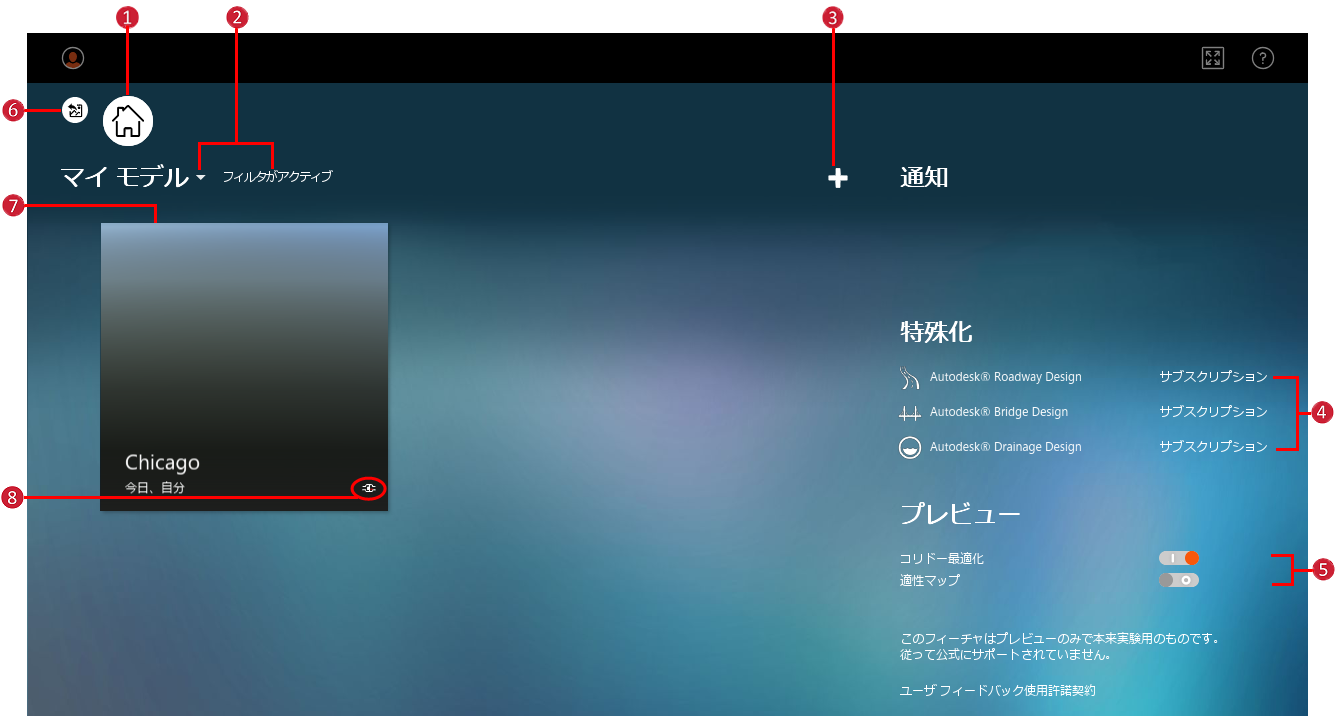
- グループとクラウド モデルを管理します。
 をクリックして水平方向のメニューを表示します。
をクリックして水平方向のメニューを表示します。 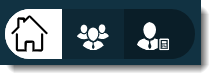
 をクリックしてグループのメンバーシップを管理します。
をクリックしてグループのメンバーシップを管理します。  をクリックしてオンライン モデルとシナリオを管理します。
をクリックしてオンライン モデルとシナリオを管理します。 - [マイ モデル]の横にある下向きトグルをクリックして、[クラウド]、[ローカル]、[最近使用したもの]、[グループ]でモデルをフィルタします。
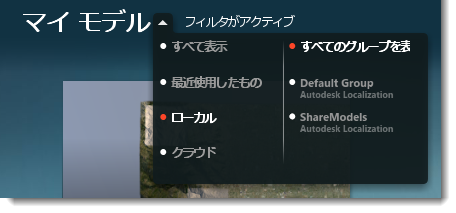
 をクリックして水平方向のメニューを表示します。
をクリックして水平方向のメニューを表示します。 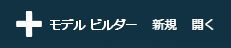
- [モデル ビルダー]を選択して、モデル ビルダーで高解像度のデータ画層を検索して取得したり、指定された対象区域のモデルを構築します。
- モデルを手動で作成するには、[新規]を選択します。
- [開く]を選択し、ローカル システムまたはマッピング済みネットワーク ドライブから SQLite モデル ファイルを選択します。
- サブスクリプションのステータスを InfraWorks 360 の業種専用アプリケーションで表示します。
- プレビュー機能は正式にはサポートされていませんが、有効になっている場合があります。
- これを選択して最近使用したモデルに戻ります。
- 接続するモデル タイルを選択し、このモデルを開きます。クラウドのモデルは開く前に、ローカル モデルとしてダウンロードされます。
- モデル ステータス。モデルはクラウド、ローカル、接続済みのいずれかとして表示されます。
モデル ステータス 説明 ローカル 
ローカル モデルは、ローカル システムまたはマッピング済みネットワーク ドライブに SQLite ファイルとして保存されます。設計グループにパブリッシュしたとき、ローカル モデルは接続されたモデルになります。 クラウド 
まだ設計グループからダウンロードしていないモデル。これにはモデル ビルダーによって生成されたモデルが含まれます。クラウド モデルはダウンロードすると、ローカル モデルになります。 接続済み 
設計グループにパブリッシュされたモデル。接続されたモデルでフィルタできません。
追加情報
カーソルをモデル タイルに合わせると追加のオプションや情報が表示されます
| ステータス | 例 | カーソルを合わせる |
|---|---|---|
| クラウド
|
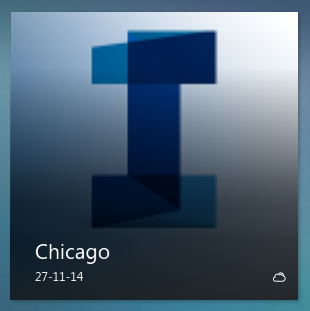
|
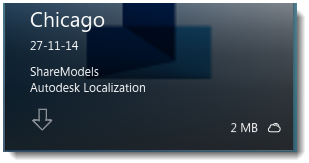
|
| ローカル
|
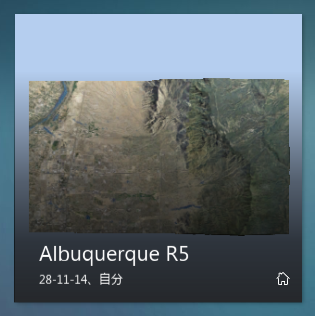
|
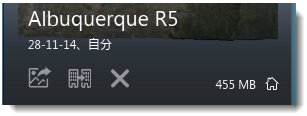
|
| 接続済み
|
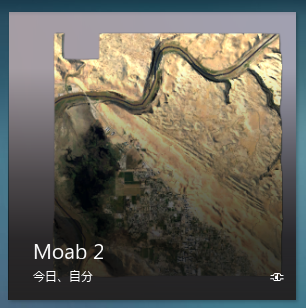
|
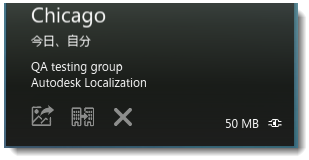
注: ローカル モデルに加えた変更を同期してパブリッシュ済みのモデルに適用します。
|
 を選択します。
を選択します。  を選択します。
を選択します。  を選択します。
を選択します。